영상 통화 사용자가 사전 호출 테스트 , 시스템은 장치가 성공적인 화상 상담을 수행할 수 있는지 확인하기 위해 짧은 일련의 테스트를 실행합니다. 인터넷 안정성 또는 대역폭 문제에 대해 경고를 받는 경우 정보 및 조언을 아래에서 참조하십시오.
화상 통화는 ADSL, 케이블, 광섬유 및 3G, 4G 및 5G 연결 설정에서 작동하며 원활하게 작동하려면 350Kbps 업로드 및 다운로드의 최소 광대역 속도가 필요합니다. 데이터를 충분히 빠르게 보내고 받을 수 있는 인터넷 연결이 필요하므로 대기 시간이 너무 길지 않아야 합니다. 예를 들어 YouTube에서 온라인 비디오를 시청해 보십시오. 작동하면 영상 통화를 할 수 있어야 합니다.
속도 테스트 를 실행하여 인터넷 속도를 확인하는 것이 좋습니다. GO 버튼을 클릭하여 업로드 및 다운로드 속도를 테스트합니다.
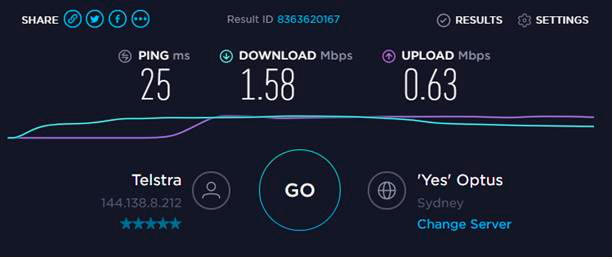 화상 통화에 충분한 대역폭을 가진 속도 테스트 결과의 예
화상 통화에 충분한 대역폭을 가진 속도 테스트 결과의 예인터넷 품질을 향상시키는 방법
더 나은 화상 통화를 위해 기존 연결 품질을 개선하기 위해 할 수 있는 일이 있습니다.
- 무선 홈 또는 사무실 네트워크: WiFi 베이스 스테이션에 더 가까이 이동하거나 적어도 가시 범위 내에서 이동하십시오. Wi-Fi 라우터로부터의 거리 및 사용자와 라우터 사이의 벽은 인터넷 속도를 감소시킬 수 있습니다.
- 모바일 인터넷 연결: 수신이 잘 되는 지역으로 이동해 보세요. 기기에 막대가 몇 개 있는지 확인할 수 있습니다.
- 인터넷 연결 속도가 제한되어 있는 경우 화상 통화를 할 때 동일한 인터넷 연결을 사용하는 사람이 없는지 확인하세요. 일반적으로 멀티태스킹을 하는 경우 비디오를 스트리밍하거나 대용량 파일을 다운로드하면 인터넷 대역폭이 크게 줄어들 수 있습니다. 가능하면 컴퓨터나 장치의 백그라운드에서 실행 중인 다른 응용 프로그램을 닫습니다.
- 동시에 활성화된 인터넷 연결이 두 개 이상 없는지 확인합니다(예: 유선 및 무선 연결이 동시에 실행됨). 이를 확인하려면 컴퓨터 또는 장치 네트워크 설정을 열어야 합니다.
- 인터넷 요금제에 무제한 데이터가 없는 경우 해당 월에 할당된 데이터를 모두 사용하지 않았는지 확인하십시오. 인터넷 공급자는 데이터 제한을 초과한 후 서비스 속도를 줄이는 경우가 많습니다.
- 컴퓨터를 한동안 사용하지 않은 후 처음으로 전원을 켜면 Android 및 iOS 기기 업데이트와 마찬가지로 자동으로 업데이트를 다운로드할 수 있습니다. 이렇게 하면 사용 가능한 대역폭이 줄어듭니다. 업데이트가 완료될 때까지 기다리거나 화상 통화를 할 때까지 다운로드를 연기합니다.